Visualisaties in tabelvorm in Visual Studio
Terwijl u fouten in Visual Studio opspoort, kunt u grote verzamelingsobjecten weergeven met de ingebouwde visualisaties in tabelvorm. De visualisatie geeft gegevens weer in een tabelweergave met één rij per object en sorteerbare kolommen voor elk veld en elke eigenschap.
Er zijn twee typen visualisaties in tabelvorm. Met de DataSet visualizer kunt u de inhoud van een DataSet, DataTable, DataView of DataViewManager bekijken. Met de IEnumerable-visualizer kunt u objecten zoals arrays, lijsten, enz. weergeven.
De visualizer openen
Als u de visualizer wilt openen, moet u worden onderbroken tijdens foutopsporing.
U kunt de visualisatie openen door te klikken op het vergrootglaspictogram dat naast de waarde voor een van deze objecten wordt weergegeven ![]() in een venster met variabelen voor foutopsporing of in een DataTip.
in een venster met variabelen voor foutopsporing of in een DataTip.
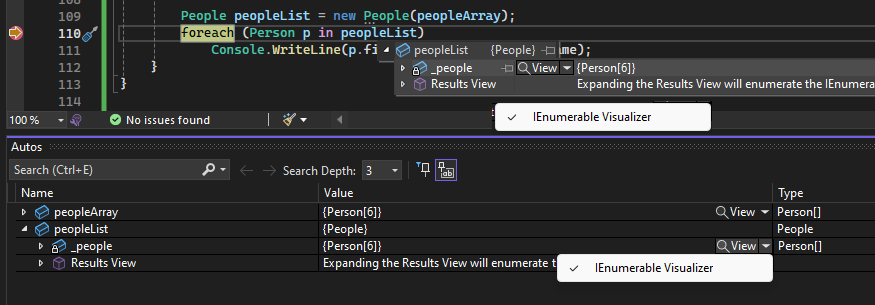
Datasetvisualisator
Met DataSet Visualizer kunt u de inhoud van een DataSet-, DataTable-, DataView- of DataViewManager-object bekijken.
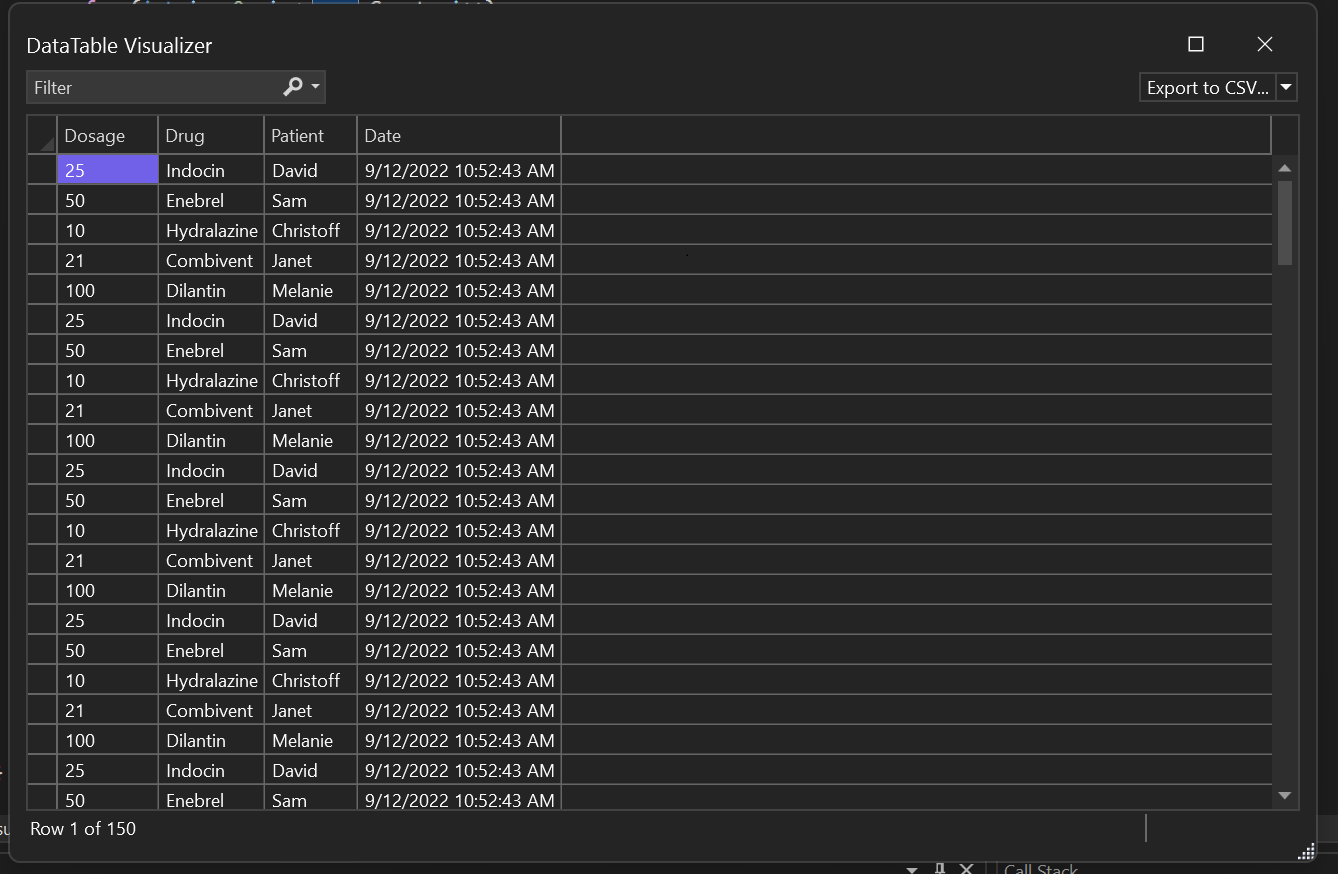
IEnumerable-visualisator
Vanaf Visual Studio 2022 kunt u IEnumerable-verzamelingen weergeven in een tabelweergave.
Met de IEnumerable visualizer kunt u grote verzamelingsobjecten op een meer gestroomlijnde manier verkennen. De visualizer ondersteunt IEnumerable-verzamelingen waarbij het objecttype (T) eenvoudige typen of complexe typen, zoals woordenlijsten, kan zijn.
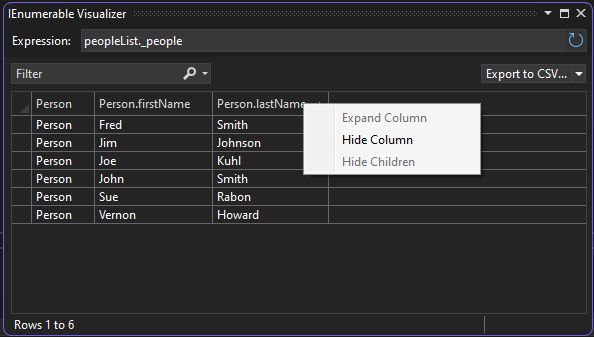
U kunt het contextmenu met de rechtermuisknop gebruiken om de weergave aan te passen:
- Selecteer Kolom verbergen om dubbele gegevens te verbergen.
- Kies Kolom uitvouwen om meer detailitems weer te geven in de complexe gegevens.
- Selecteer Kinderen verbergen om een beknoptere weergave van uw gegevens te krijgen.
De expressie wijzigen in de IEnumerable visualizer
Vanaf Visual Studio 2022 versie 17.11 kunt u het Expressie tekstvak voor de IEnumerable-visualisator direct wijzigen met een aangepaste LINQ-expressie. De visualisatiegegevens worden bijgewerkt, waarbij de gegevenswijziging wordt weergegeven die het gevolg is van uw nieuwe query.
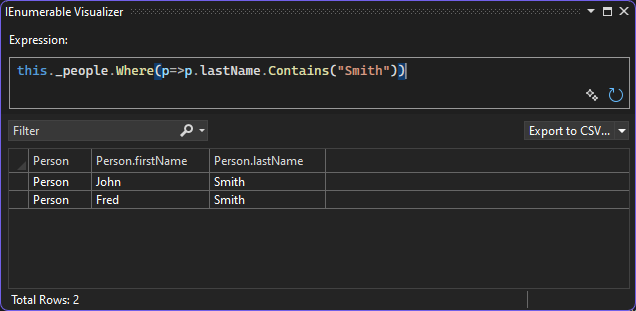
Vanaf Visual Studio 2022 versie 17.12 Preview 3 krijgt u ondersteuning voor IntelliSense om u te helpen de expressie te bewerken.
Vanaf Visual Studio 2022 versie 17.12 Preview 2 kunt u AI-hulp krijgen om de LINQ-expressie te bewerken. Als Copilot is geactiveerd, klikt u op het GitHub Copilot pictogram om Copilot Chat te openen.
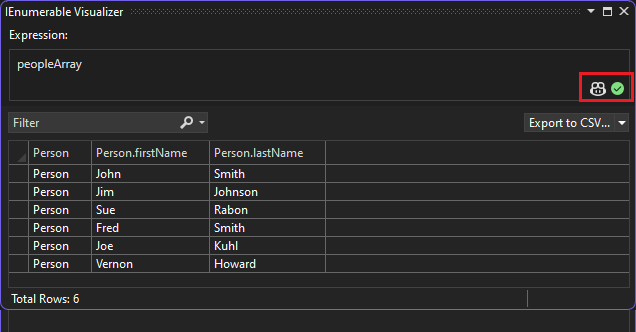
In de Copilot-chat ziet u voorbeelden van LINQ-syntaxis. Daarnaast kunt u uw query in natuurlijke taal beschrijven en gitHub Copilot genereert de bijbehorende LINQ-query. Als u LINQ-queryfilters wilt toepassen op de visualisatie, gebruikt u de knop weergeven in Visualizer in de chat.
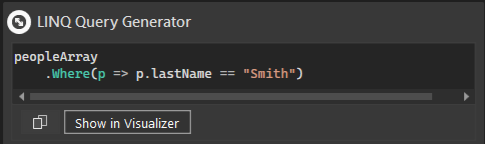
Gegevens van het visualisatiehulpmiddel filteren, sorteren en exporteren.
- Zowel DataSet als IEnumerable bieden ondersteuning voor filteren, sorteren en exporteren van visualisatiegegevens.
- U kunt de visualisatiekolommen in oplopende/aflopende volgorde sorteren door op de kolomnaam te klikken.
- U kunt ook visualisatiegegevens filteren op basis van een filtertekenreeks. Voer de tekenreeks in het filtervak in de rechterbovenhoek in en druk op Enter. De Visualizer retourneert alle rijen die een waarde bevatten die overeenkomt met de filtertekenreeks.
- U kunt de gegevens exporteren uit IEnumerable visualizers in CSV-/Excel-indeling met behulp van de vervolgkeuzelijst in de rechterbovenhoek.
- U kunt de gefilterde en gesorteerde resultaten ook exporteren in CSV-/Excel-indeling.
